1. Buka aplikasi Corel Draw Anda
2. Jika sudah, buatlah gambar segitiga

3. Dengan menggunakan Shape, klik kanan pada garis kemudian pilih To Curve buatlah lengkungan menjadi seperti berikut ini. Jika perlu anda bisa tambahkan titik dengan cara klik Add pada Shape tersebut
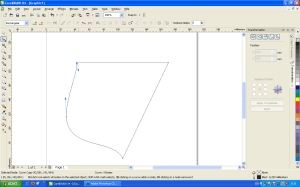
4. Buat juga pada sebelah kanan hingga menjadi seperti gambar tameng / perisai

5. Setelah itu dengan menggunakan Pen, buatlah gambar seperti di atas tameng / perisai seperti berikut
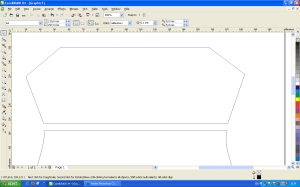
6. Buat lagi lengkungan dengan menggunakan Shape pada setiap garis kecuali garis bagian bawah

7. Lengkungan pada bagian atas, tetap dengan menggunakan Shape dan pilih To Curve

8. Lakukan juga pada samping kanan hingga menjadi gambar seperti berikut ini

9. Sekarang pada bagian tameng / perisai beri warna biru ( saya memakai warna dengan nama Cyan )

10. Untuk menghilangkan Outline garisnya, anda dapat mengklik tanda panah ke arah kiri di atas palet warna dan pilih Set Outline Color

11. Beri warna Kuning pada gambar di atas tameng / perisai, dan jangan lupa juga hilangkan Outlinenya dengan cara seperti pada langkah 10

12. Kemudian pada palet sebelah kiri, cari gambar bintang (star) untuk membuat lambang bintang tersebut
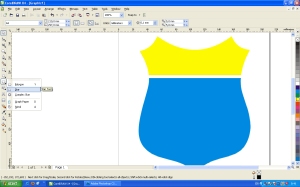
13. Letakkan di tengah pada gambar yang berwarna Kuning

14. Buat lagi bintang (star) sebanyak 4 buah, 2 buah di tempatkan di sebelah kiri, dan 2 buah lagi pada sebelah kanan (untuk ukurannya lebih kecil dari bintang yang sebelumnya, bintang pertama)

15. Lalu pada bagian gambar yang berwarna Cyan, buat tulisan PMII. Disini saya menggunakan Font : Arial, Type : Bold, Size : 185,056 pt, Color : Blue

16. Kemudian buat lagi bintang (star) di bawah teks PMII, 2 buah sebelah kanan, dan 2 buah pada sebelah kiri

17. Dan inilah hasil akhirnya,,,

Pergerakan Mahasiswa Islam Indonesia

mantab…………………..
terima kasih sahabat anthok….
😀
shiip shahabatq>>>